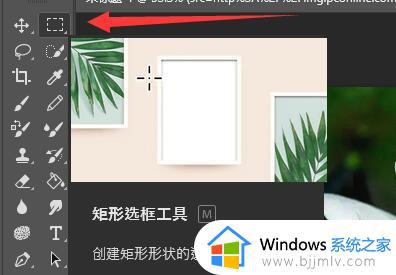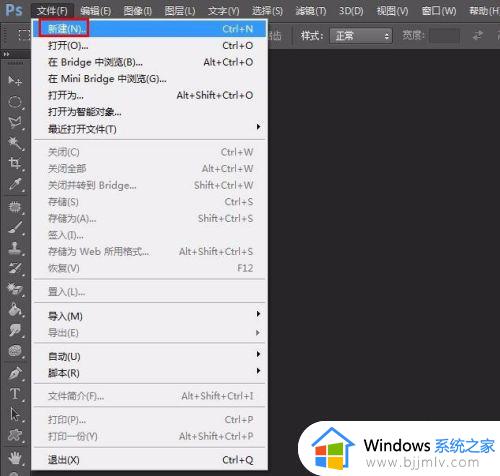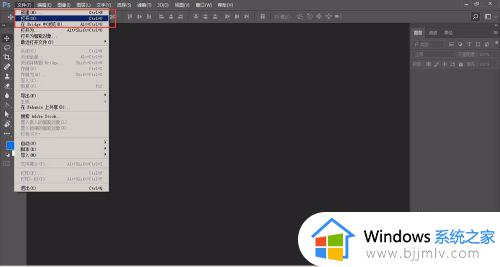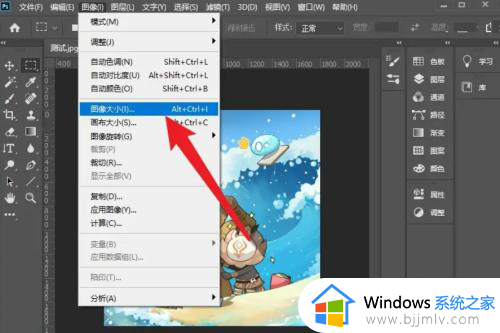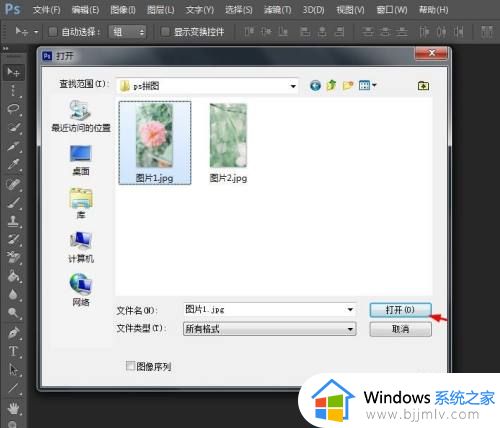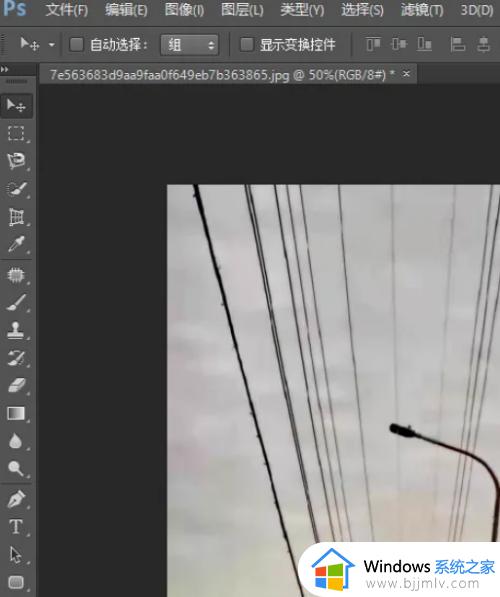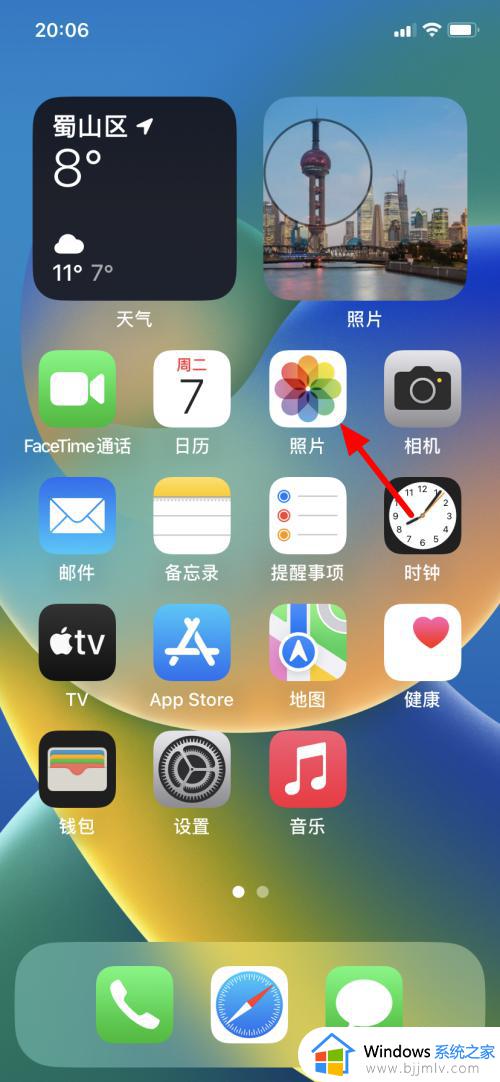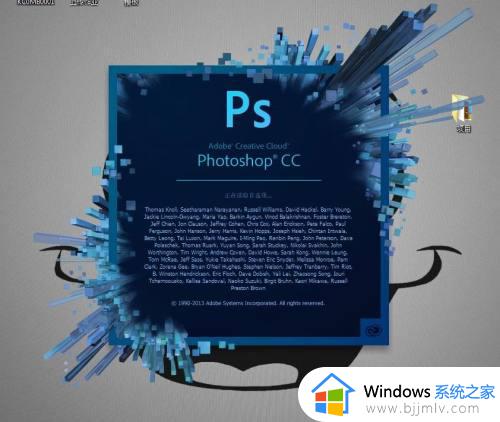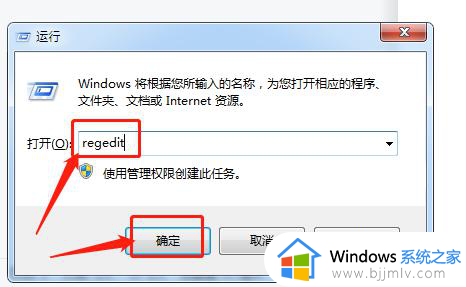ps图片边缘渐隐效果怎么做 ps图片边缘渐隐效果的制作方法
更新时间:2024-02-24 16:33:13作者:qiaoyun
平时很多人都会使用ps软件来对图片进行处理,比如有些小伙伴发现一些图片的边缘有点尖锐了,所以就想要将其做边缘渐隐效果,可是很多人并不知道ps图片边缘渐隐效果怎么做吧,其实操作方法并不会难,接下来就由笔者给大家详细介绍一下ps图片边缘渐隐效果的制作方法。
方法如下:
1、首先我们导入想修改的图片,并选择左边的魔棒工具。
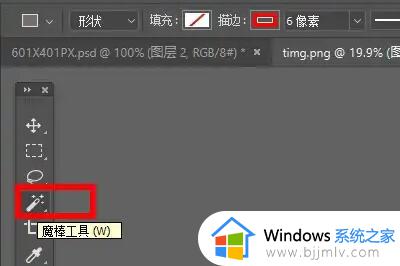
2、然后使用魔棒选中“图片外轮廓区域”
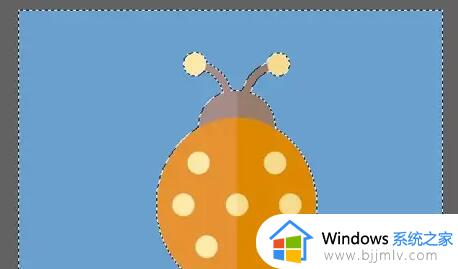
3、选中后鼠标右键点击它,选择“羽化”
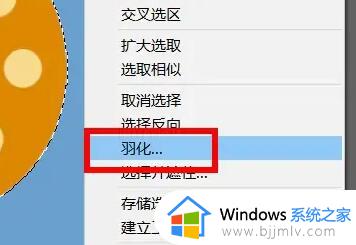
4、然后设置羽化半径并保存。
(这里半径就代表了渐隐边缘的大小,设置越大)
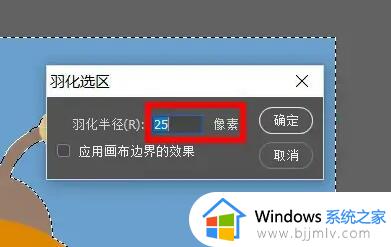
5、设置完成后就能发现图片边缘渐隐了。

以上给大家解的就是ps图片边缘渐隐效果的详细方法, 有需要的用户们可以参考上述方法步骤来进行操作,希望可以帮助到大家。